Cómo desactivar opción de mensajes en tu página de Facebook

Si tienes 'fanpage' o página de Facebook dedicada a una empresa, organización o figura pública, pero no quieres que tus seguidores puedan enviarte mensajes por Messenger, como administrador puedes inhabilitar esta opción. Si quieres que el botón de mensajes desaparezca de tu página, estos son los pasos que debes seguir.
¿Cómo desactivar los mensajes privados en tu página de Facebook desde la computadora?
Para ocultar el botón Mensaje en tu página de Facebook, debes tener el rol de administrador y seguir el proceso correspondiente en tu ordenador.
1. Inicia sesión en Facebook con la cuenta asociada a tu página o ‘fanpage’.
2. Haz clic en Páginas en el menú lateral izquierdo y, luego, selecciona tu página.
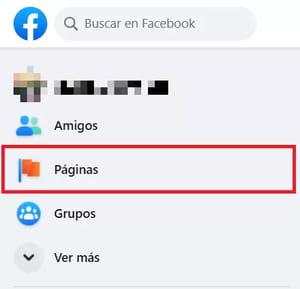
3. Pulsa en Configuración en la parte inferior del menú Administrar página.
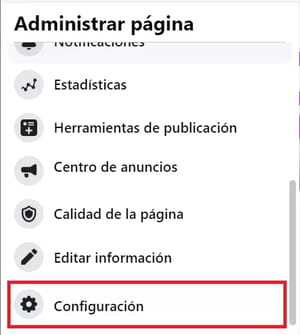
4. En la pestaña General, pulsa en Mensajes en la parte derecha.
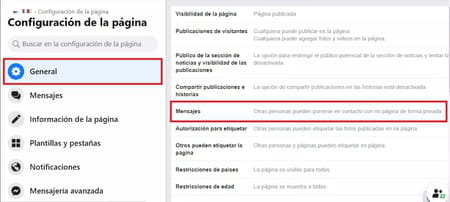
5. Retira el ‘check’ o palomita de la casilla junto a la opción Permite que las personas se pongan en contacto con mi página de forma privada con el botón "Mensaje".
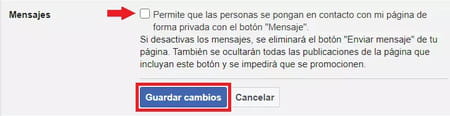
6. Para terminar, haz clic en Guardar cambios.
¿Cómo quitar la opción para recibir mensajes en una 'fanpage' desde el celular?
1. Abre la app de Facebook e inicia sesión con tu cuenta asociada a la página de Facebook.
2. Toca el menú de tres líneas en la parte superior derecha en Android, o en la esquina inferior derecha en iOS.
3. Pulsa en Páginas y selecciona tu página.
4. Toca el icono de la rueda dentada en la esquina superior derecha.
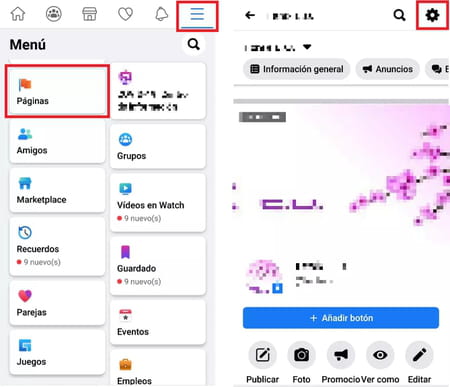
5. Selecciona General y, en la sección Messenger, selecciona Desactivado.
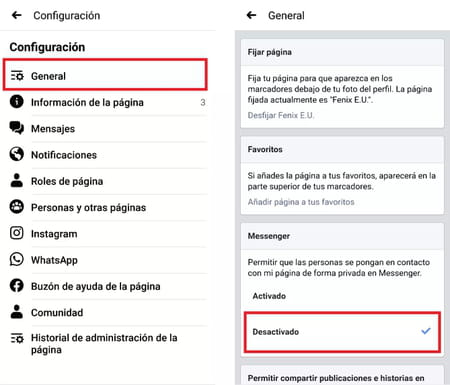
¡Listo! De esta forma, impedirás que las personas se pongan en contacto con tu 'fanpage' a través de mensajes privados en Messenger. Sin embargo, aún podrás interactuar con los usuarios mediante las publicaciones y comentarios en tu página de Facebook.

